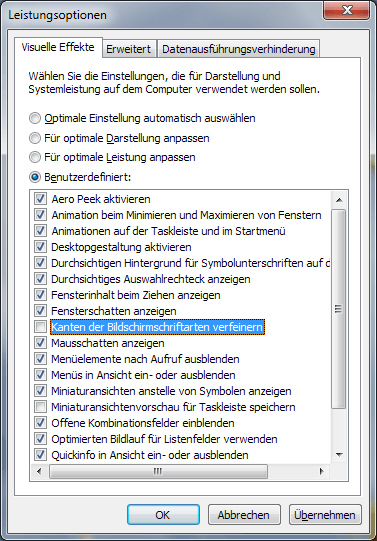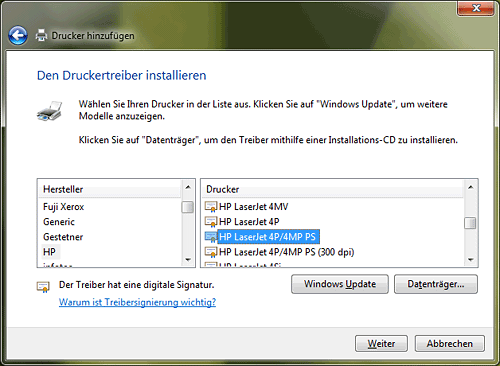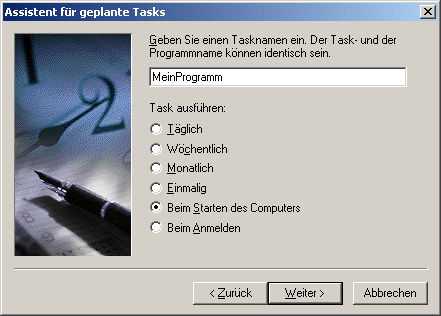So praktisch der “Explorer”-Button in der Windows 7-Taskleiste auch ist, es ist extrem unpraktisch, daß sich nicht mit einfachen Mitteln konfigurieren lässt, welche Ansicht geöffnet wird.
Wer gerne die “Computer”-Ansicht haben möchte, muß nur mit der rechten Maustaste auf das Icon klicken und dann nochmals mittels Rechtsklick die Eigenschaften des Windows-Explorers aufrufen. Dort dann die Zeile “Ziel” auf folgenden Eintrag ändern:
%windir%\explorer.exe /e,::{20d04fe0-3aea-1069-a2d8-08002b30309d}